表計算ソフトを使っていると、セルから文字がはみ出してしまうことがある。
今日はOpenOfficeCalc・LibreOfficeCalc・Excelで、「セルからはみ出した文字を一つのセルに納める方法」をお勉強しようと思う。
表計算ソフトのセルに文字を納める方法

表計算ソフトのセルに入力したテキストがセルからはみ出ちゃった。
どうしたら、一つのセルにきれいに収まるのかな?

「セル内の文字の大きさ(フォント)を自動で変える。」
「セル内で文字の折り返しを行う。」
「複数セルをのテキストの長さに合わせて結合する」
どの方法がお好みかの?

「セル内の文字の大きさ(フォント)を自動で変える。」
のと
「セル内で文字の折り返しを行う。」
のを教えて!
・セル内の文字(テキスト)のフォントサイズをセルサイズに合わせて自動で変える。
・セル内で文字(テキスト)の折り返しを行う。
・複数セルを文字(テキスト)の長さに合わせて結合する。
といった方法がある。

では、さっそく、始めようかの
セル内の文字(テキスト)のフォントサイズをセルサイズに合わせて自動で変える

「1つのセルだけ」「複数セル」「列ごと」「行ごと」の指定もできる。
LibreOfficeCalc-セルの幅に対応して、文字のサイズが自動的に変わるようにする
LibreOfficeCalcで「セルの幅に対応して、文字のサイズが自動的に変わる」ようにしてみよう。

「1つのセルだけ」「複数セル」「列ごと」「行ごと」に指定してみるよ。
「1つのセル」の幅に対応して、文字のサイズが自動的に変わるようにする
1.セル上で右クリック。
2.『セルの書式設定』をクック。
3.『配置』タブをクリック。
4.「プロパティ」の『セルサイズに合わせて縮小』にチェックを入れる。
5.「OK」を押す。
OR
1.セルをクリック。
2.『書式』タブ⇒『セル』をクリック。
3.『配置』タブをクリック。
4.「体裁」の『セルサイズに合わせて縮小』にチェックを入れる。
5.〔OK〕を押す。
「複数セル」-セル幅に対応して、文字のサイズが自動的に変わるようにする
1.「セル幅に対応して、文字のサイズが自動的に変わる」設定をしたいセルを「ドラッグ」又は「control+クリック」で選択する。

・連続するセルの場合は「ドラッグ」で範囲指定。
・離れたセルの場合は「control+クリック」で選択。
するのじゃ。
2.『セルの書式設定』をクック。
3.『配置』タブをクリック。
4.「プロパティ」の『セルサイズに合わせて縮小』にチェックを入れる。
5.「OK」を押す。
OR
1.「セル幅に対応して、文字のサイズが自動的に変わる」設定をしたいセルを「ドラッグ」又は「control+クリック」で選択する。

・連続するセルの場合は「ドラッグ」で範囲指定。
・離れたセルの場合は「control+クリック」で選択。
するのじゃ。
2.『書式』タブ⇒『セル』をクリック。
3.『配置』タブをクリック。
4.「体裁」の『セルサイズに合わせて縮小』にチェックを入れる。
5.〔OK〕を押す。
「列ごと」にセルの幅に対応して、文字のサイズが自動的に変わるようにする
1.「列」を指定し、右クリック。
複数列を指定したい場合は「ドラッグ」又は「control+クリック」で選択する。

複数列の場合は
・連続する列の場合は「ドラッグ」で範囲指定。
・離れた列の場合は「control+クリック」で選択。
するのじゃ。
2.『セルの書式設定』をクック。
3.『配置』タブをクリック。
4.「プロパティ」の『セルサイズに合わせて縮小』にチェックを入れる。
5.「OK」を押す。
OR
1.「列」を指定しクリック。
「列」を「ドラッグ」又は「control+クリック」で選択する。

複数列の場合は
・連続する列の場合は「ドラッグ」で範囲指定。
・離れた列の場合は「control+クリック」で選択。
するのじゃ。
2.『書式』タブ⇒『セル』をクリック。
3.『配置』タブをクリック。
4.「体裁」の『セルサイズに合わせて縮小』にチェックを入れる。
5.〔OK〕を押す。
「行単位」-セル幅に対応して、文字のサイズを自動的に変える
1.「行」を指定し右クリック。
複数行の場合は「行」を「ドラッグ」又は「control+クリック」で選択する。

複数行の場合は
・連続する行の場合は「ドラッグ」で範囲指定。
・離れた行の場合は「control+クリック」で選択。
するのじゃ。
2.『セルの書式設定』をクック。
3.『配置』タブをクリック。
4.「プロパティ」の『セルサイズに合わせて縮小』にチェックを入れる。
5.「OK」を押す。
OR
1.列をクリック。
複数列の場合は「ドラッグ」又は「control+クリック」で列を選択する。

複数列の場合は
・連続する列の場合は「ドラッグ」で範囲指定。
・離れた列の場合は「control+クリック」で選択。
するのじゃ。
2.『書式』タブ⇒『セル』をクリック。
3.『配置』タブをクリック。
4.「体裁」の『セルサイズに合わせて縮小』にチェックを入れる。
5.〔OK〕を押す。
OpenOfficeCalc-セルの幅に対応して、文字のサイズが自動的に変わるようにする
OpenOfficeCalcで「セルの幅に対応して、文字のサイズが自動的に変わる」ようにしてみよう。
1.セル上で右クリック。
2.『セルの書式』をクック。
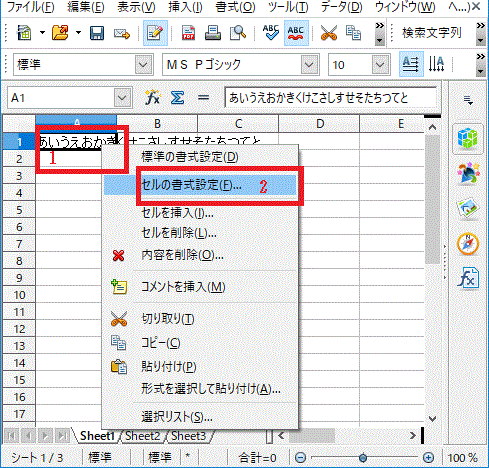
[セルの書式ーOpenOffice]
3.『配置』タブをクリック。
4.「体裁」の『セルサイズに合わせて縮小』にチェックを入れる。
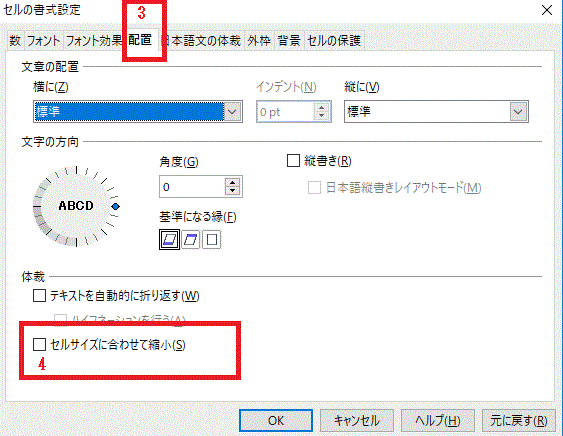
[セルサイズに合わせて縮小-配置-セルの書式ーOpenOffice]
5.「OK」を押す。
または、
1.セルをクリック。
2.『書式』タブ⇒『セル』をクリック。
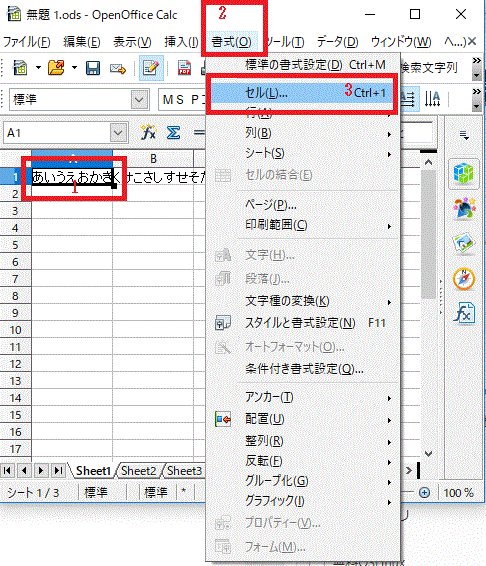
[セルサイズに合わせて縮小-書式⇒セルーOpenOffice]
3.『配置』タブをクリック。
4.「体裁」の『セルサイズに合わせて縮小』にチェックを入れる。
セルの幅に対応して、文字のサイズが自動的に変わるようにする-Excel
1.セル上で右クリック。
2.『セルの書式設定』⇒『配置』タブをクリック。
3.「文字の制御」の『縮小して全体を表示する』にチェックを入れる。
または、
1.セルをクリック。
2.『書式』⇒『セル』⇒『配置』タブをクリック。
3.「文字の制御」の『縮小して全体を表示する』にチェックを入れる。
セル幅に合わせてセル内の文字を折り返す
セルの幅に合わせて、セル内の文字を折り返す場合、フォントサイズは変わらず、セル幅も変わらないが、セルの高さは、文字数に合わせて変わることになる。
セル内で文字の折り返しを行う-LibreOfficeCalc
1.設定したい「セル」・「行」・「列」を指定し、右クリック。
複数「セル」・「行」・「列」指定したい場合は「ドラッグ」又は「control+クリック」で指定する。

複数の場合は
・連続する「セル」・「行」・「列」の場合は「ドラッグ」で範囲指定。
・離れた「セル」・「行」・「列」の場合は「control+クリック」で選択。
するのじゃ。
2.『セルの書式設定』をクック。
3.『配置』タブをクリック。
4.「プロパティ」の〔テキストを自動で折り返す〕にチェックを入れる。
5.「OK」を押す。
OR
1.セルをクリック。
2.『書式』タブ⇒『セル』をクリック。
3.『配置』タブをクリック。
4.「体裁」の〔テキストを自動で折り返す〕にチェックを入れる。
5.〔OK〕を押す。
セル内で文字の折り返しを行う-OpenOfficeCalc
1.セル上で右クリック。
複数「セル」・「行」・「列」指定したい場合は「ドラッグ」又は「control+クリック」で指定する。

複数の場合は
・連続する「セル」・「行」・「列」の場合は「ドラッグ」で範囲指定。
・離れた「セル」・「行」・「列」の場合は「control+クリック」で選択。
するのじゃ。
2.『セルの書式』⇒『配置』タブをクリック。
3.「体裁」の『テキストを自動的に折り返す』と『ハイフネーションを行う』にチェックを入れる。
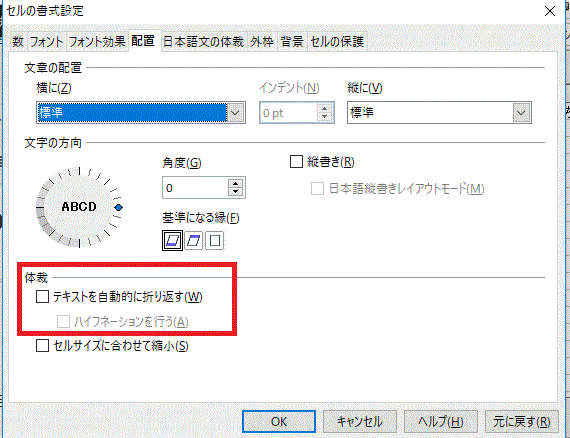
[テキストを自動的に折り返すーOpenOffice]
4.「OK」を押す。
または、
1.セルをクリック。
2.『書式』⇒『セル』⇒『配置』タブをクリック。
3.「体裁」の『テキストを自動的に折り返す』にチェックを入れる。
セル内で文字の折り返しを行う-Excel
1.セル上で右クリック。
2.『セルの書式設定』⇒『配置』タブをクリック。
3.「文字の制御」の『折り返して全体を表示する』にチェックを入れる。
または、
1.セルをクリック。
2.『書式』⇒『セル』⇒『配置』タブをクリック。
3.「文字の制御」の『折り返して全体を表示する』にチェックを入れる。

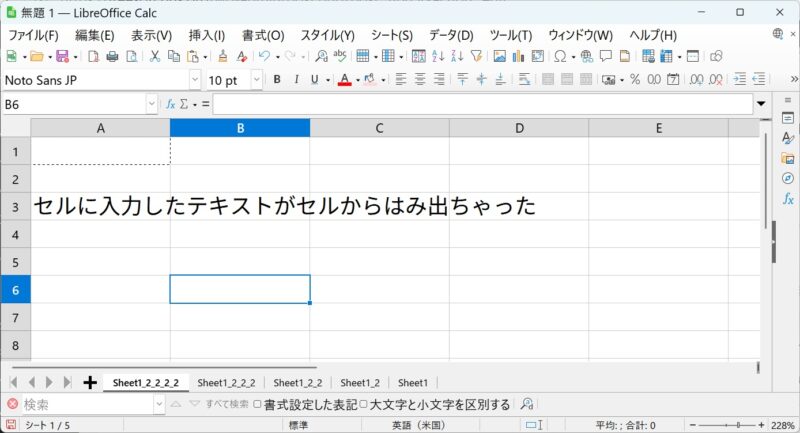

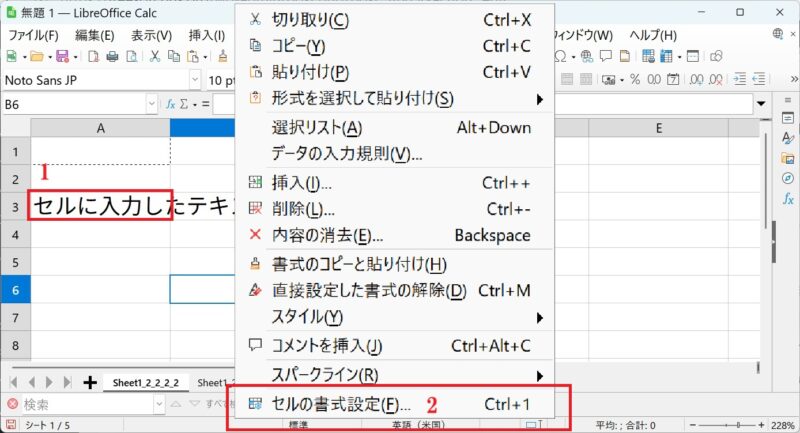
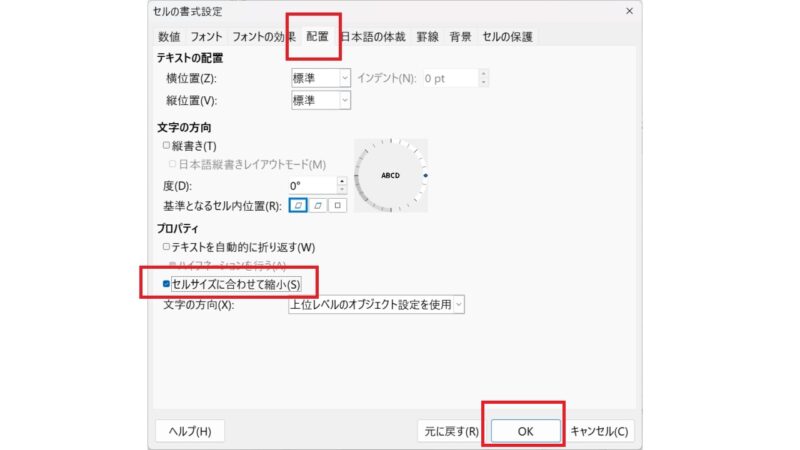
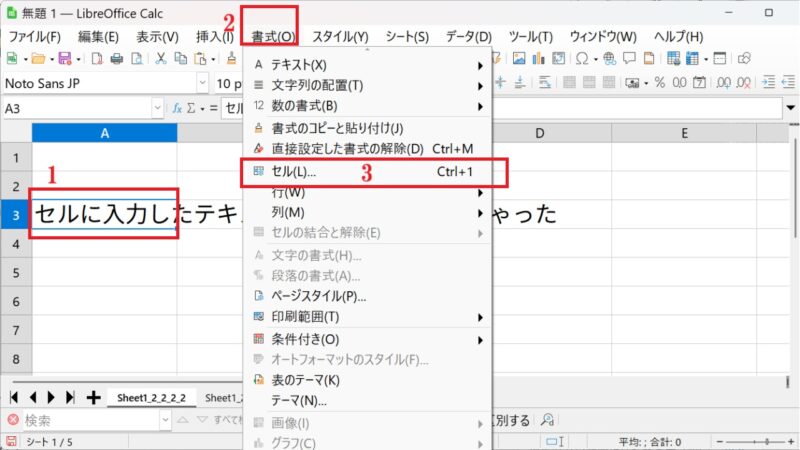
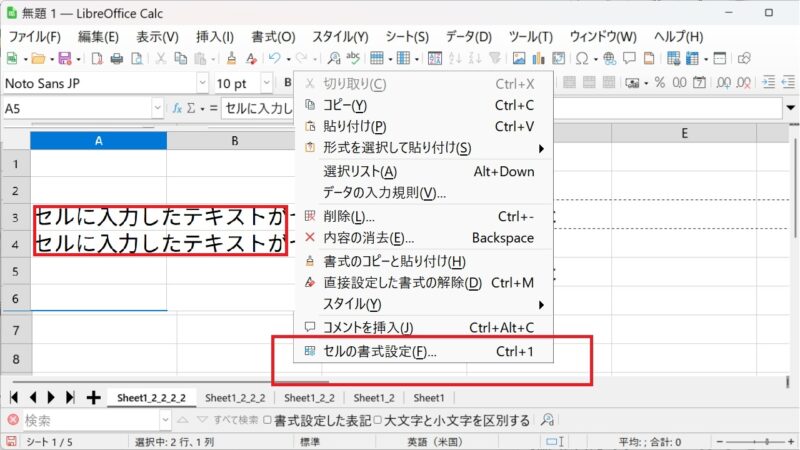
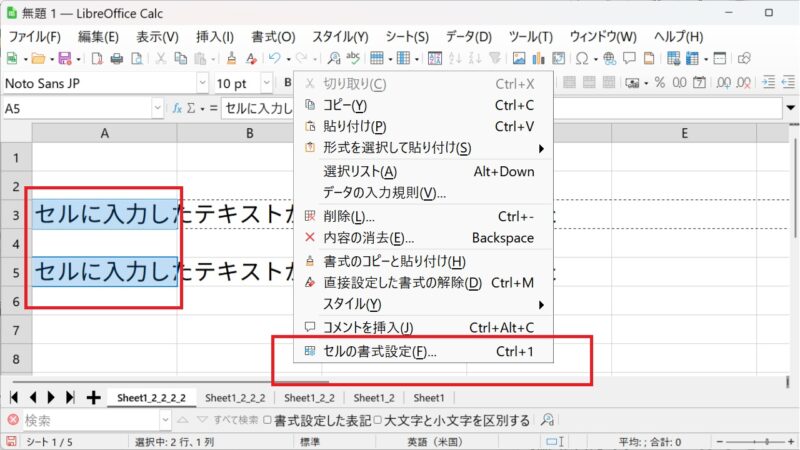
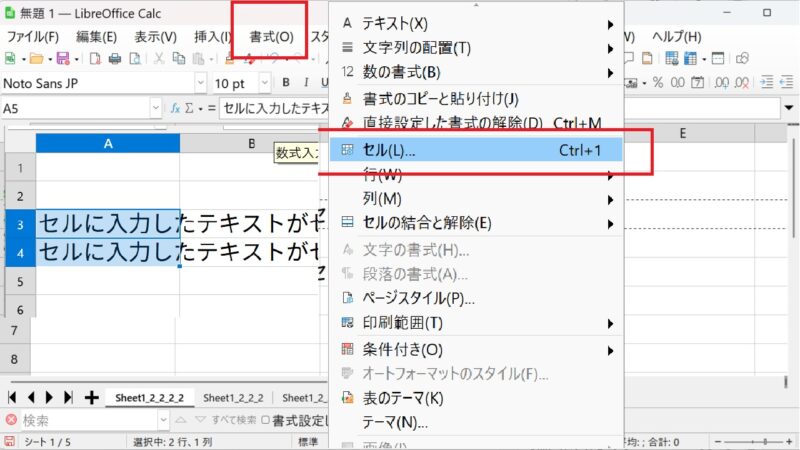
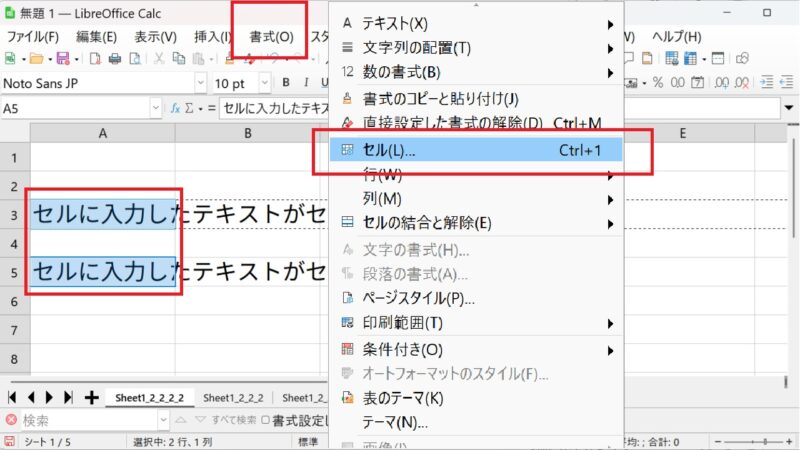
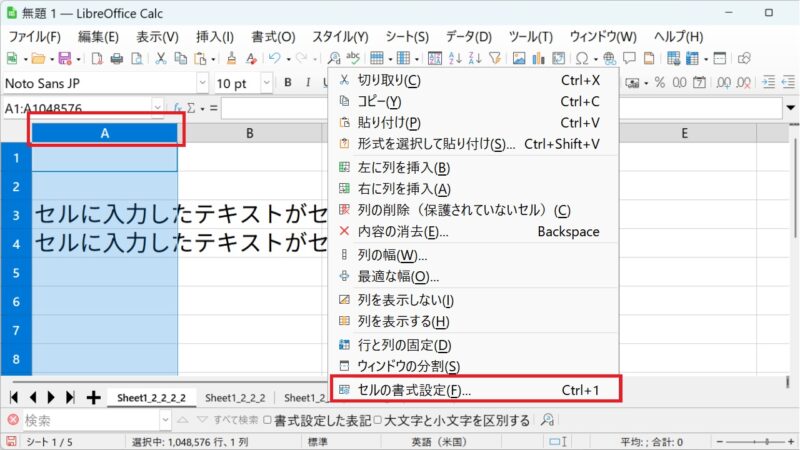
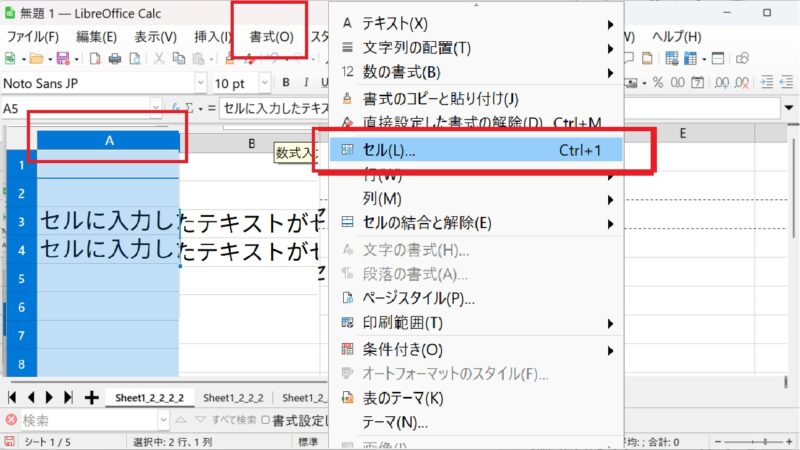
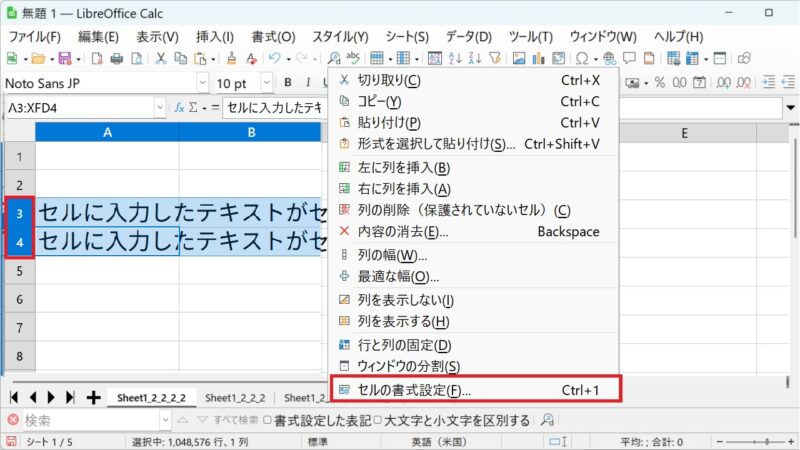
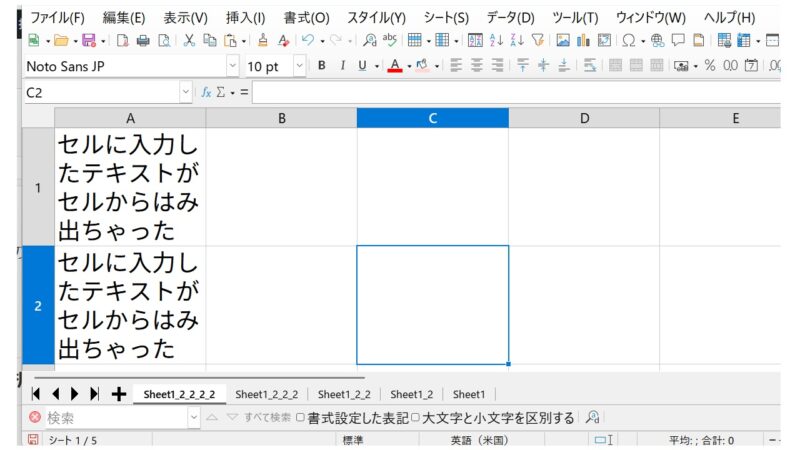
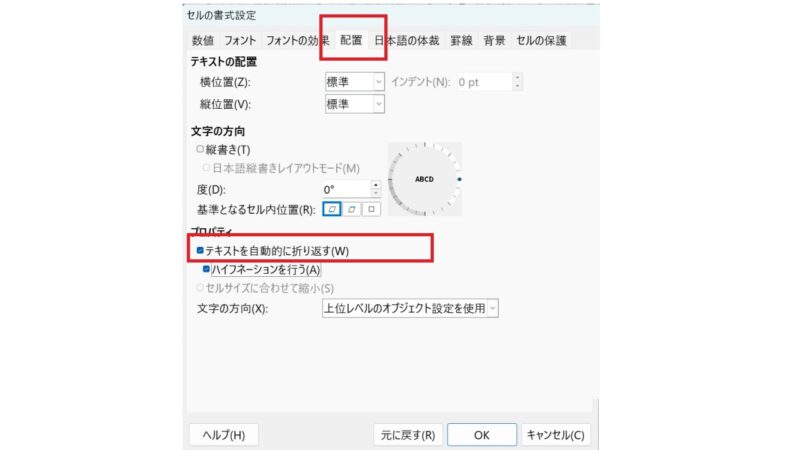

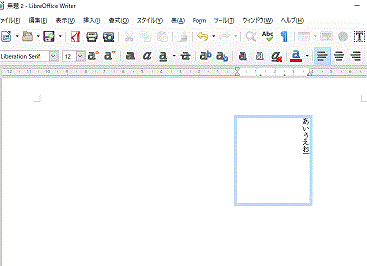
コメント